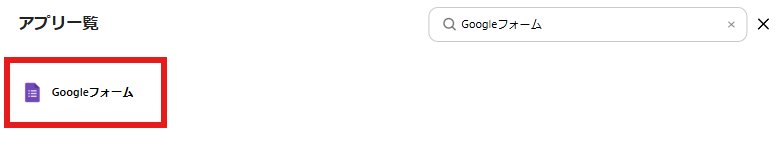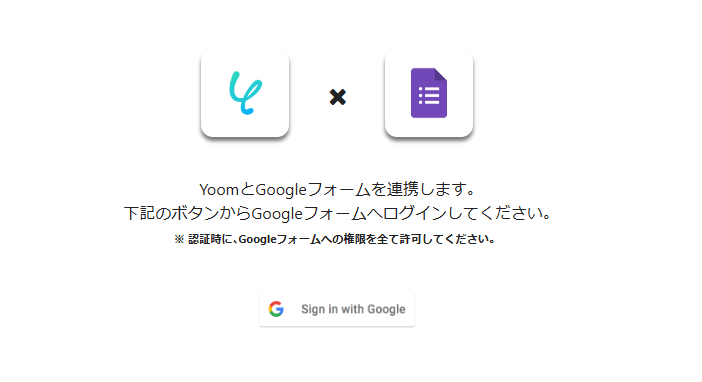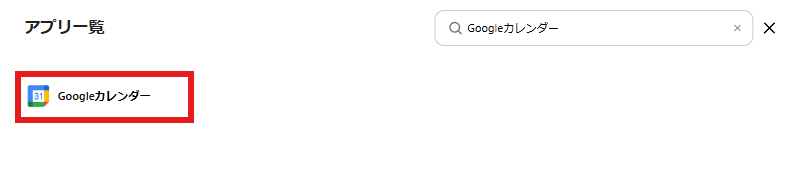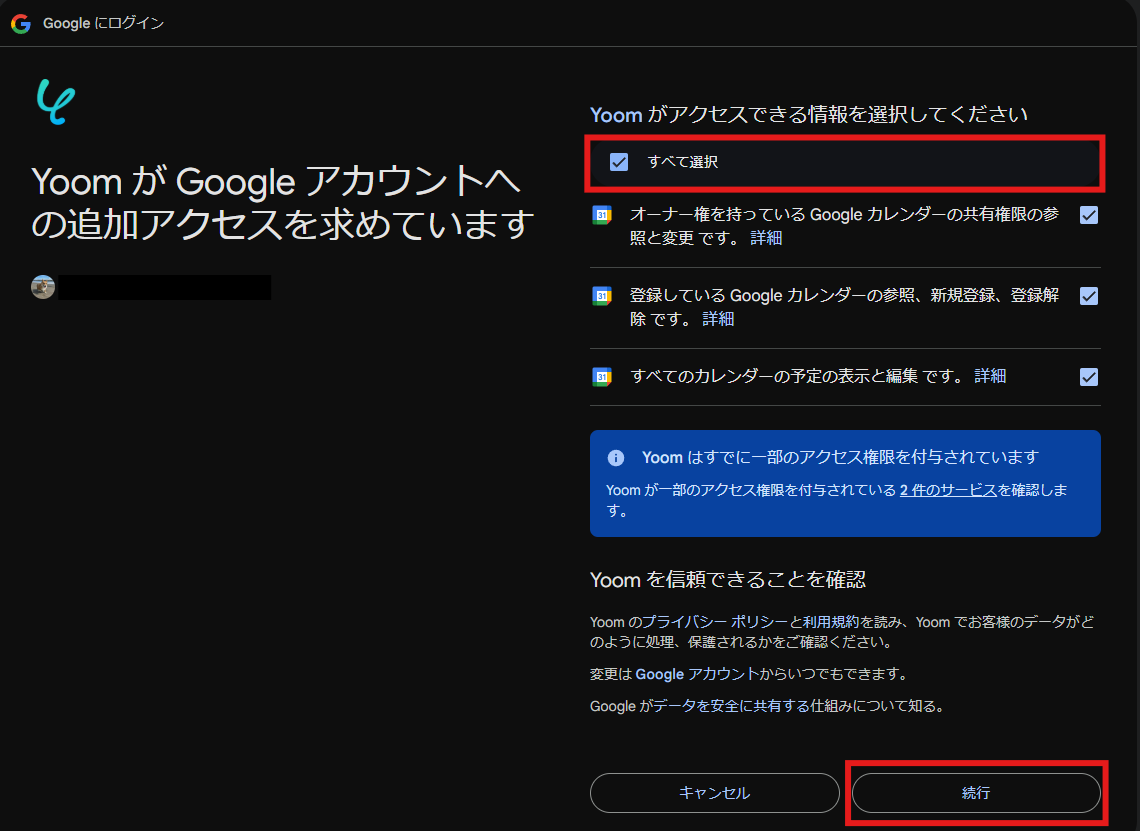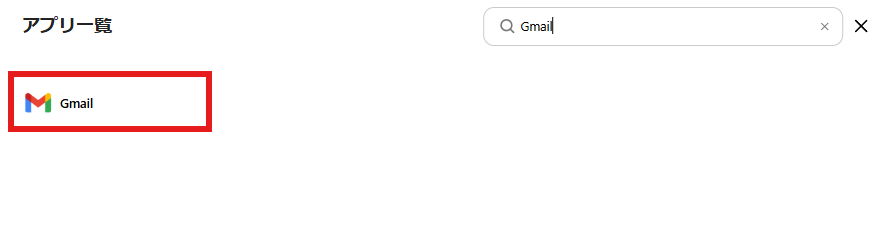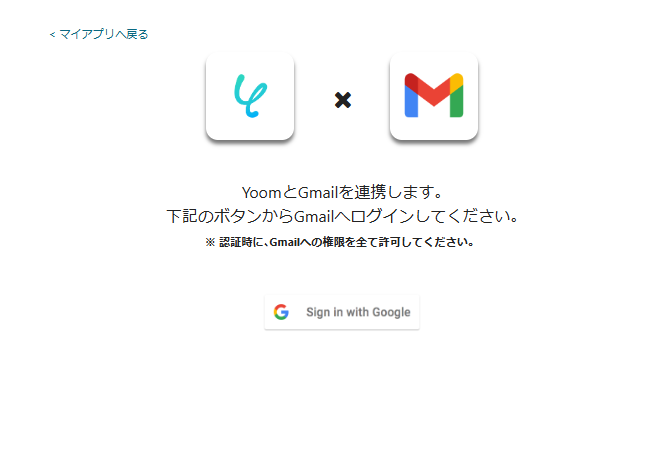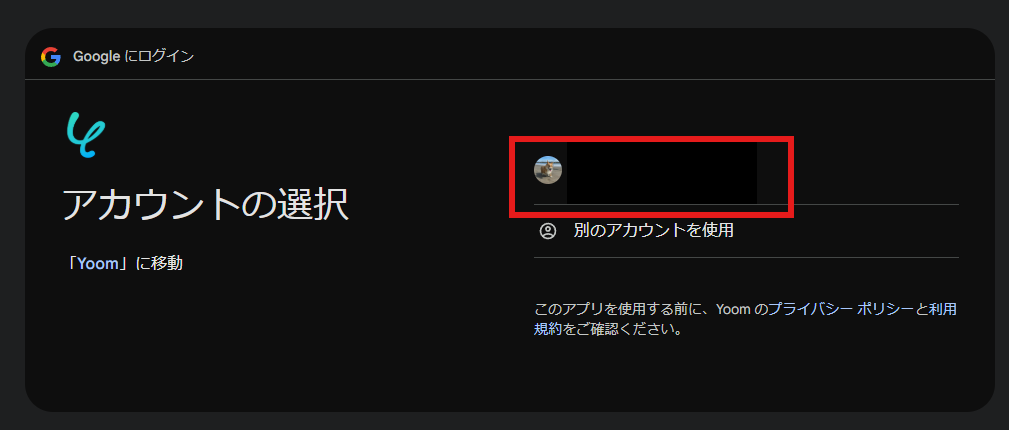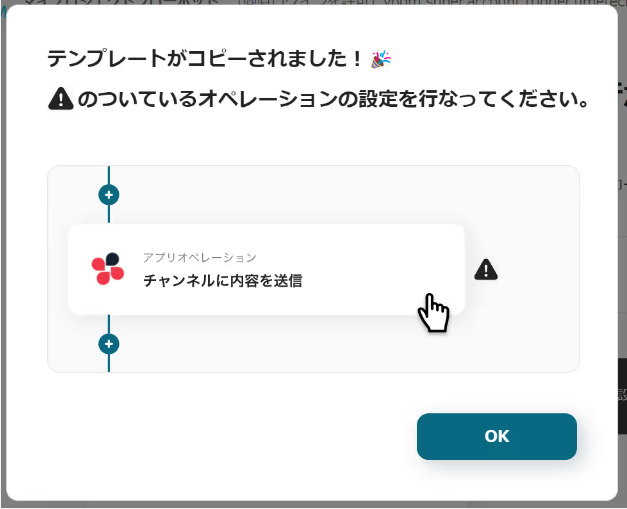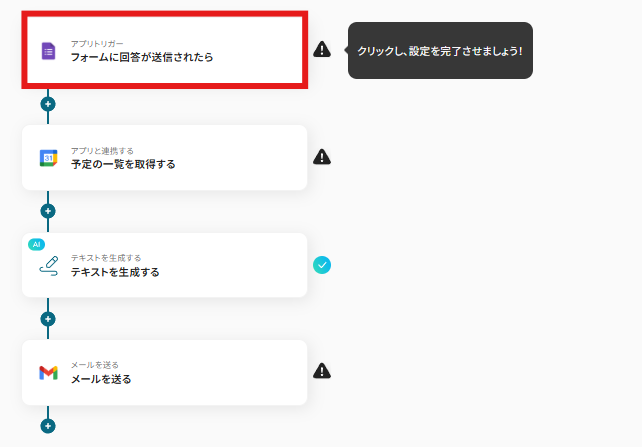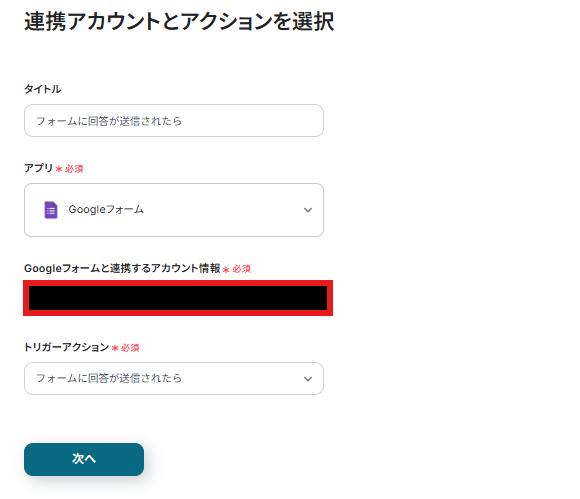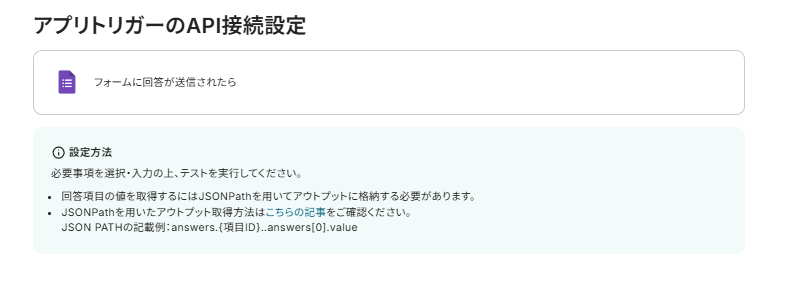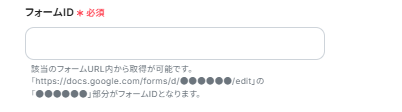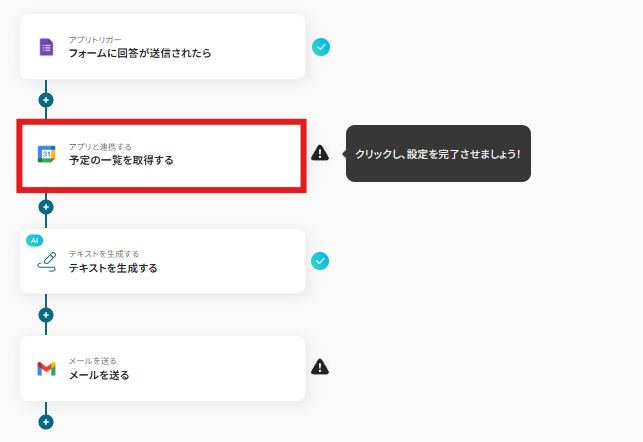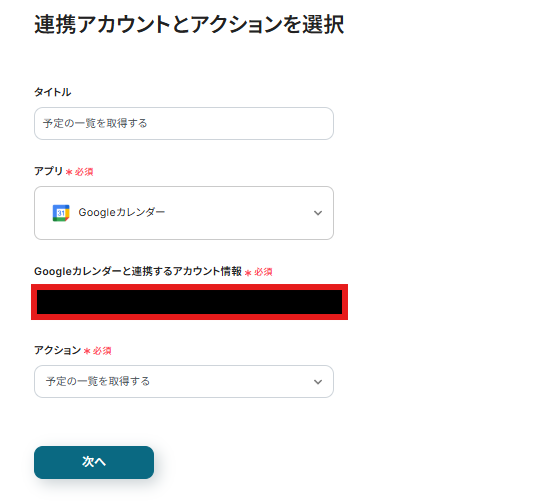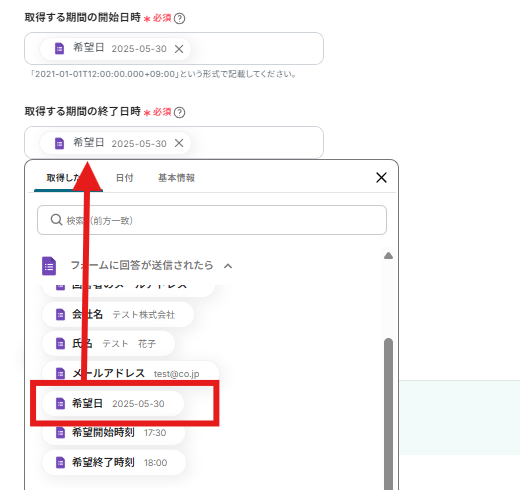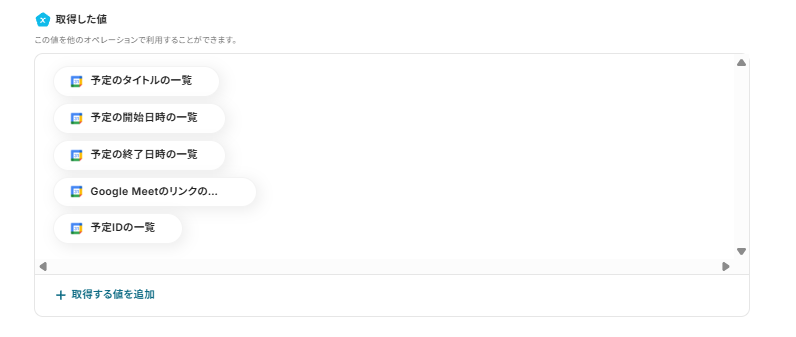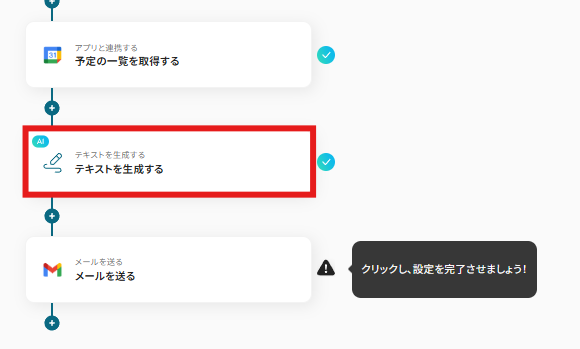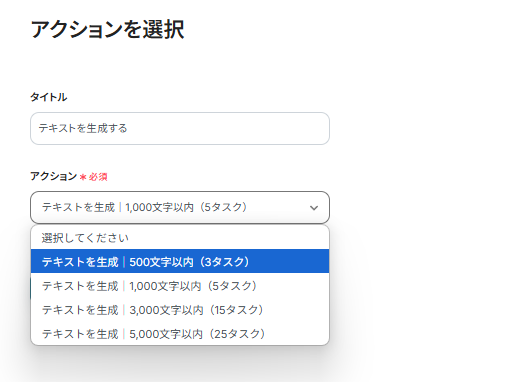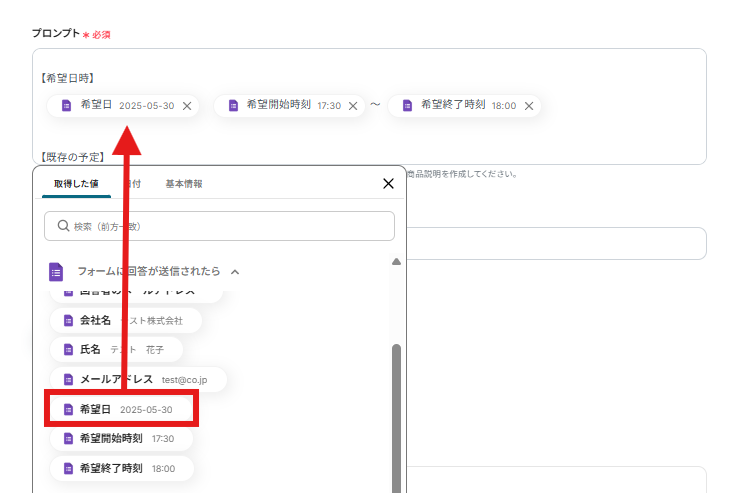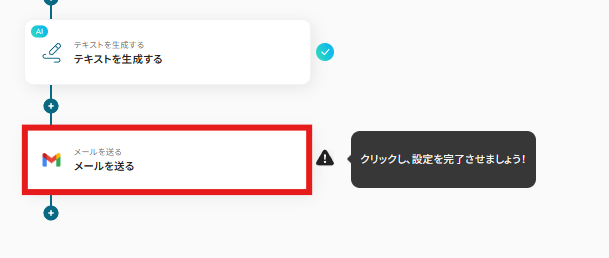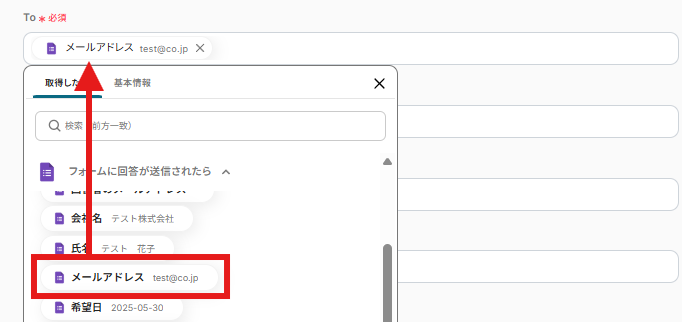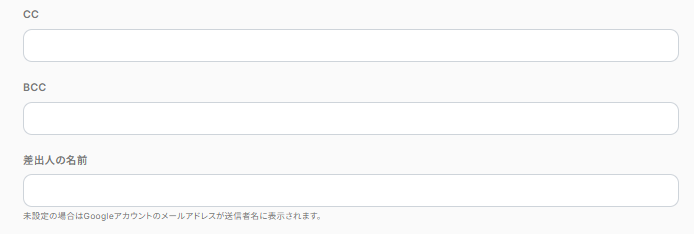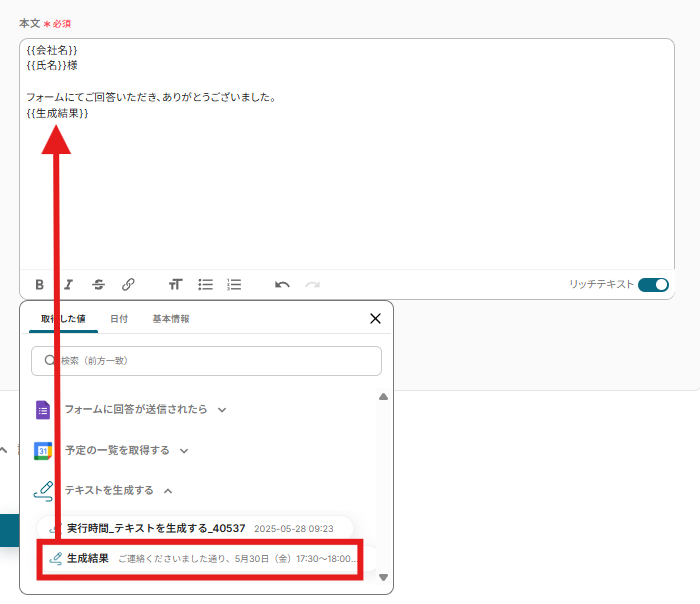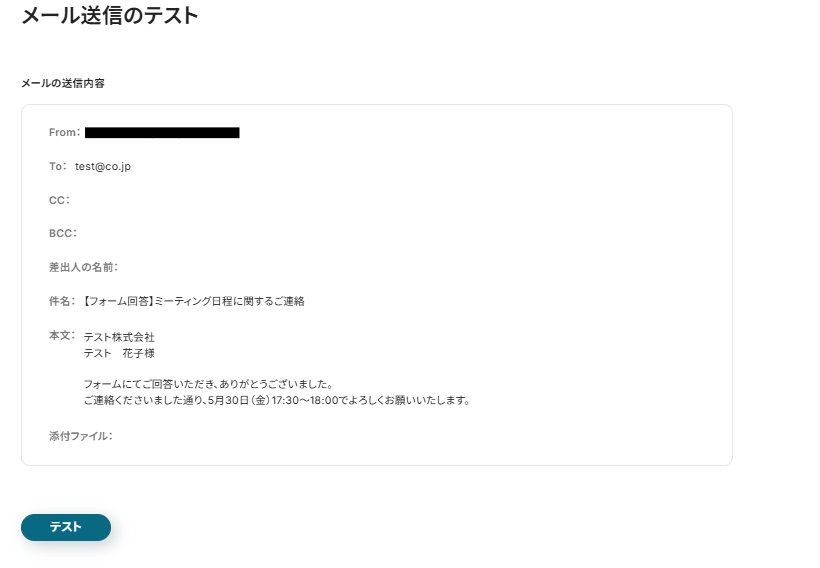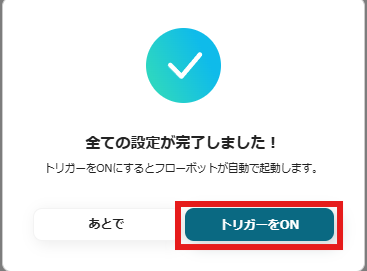Googleフォームで回答が送信されたら、AIでGoogleカレンダーから日程調整し、Gmailで通知する
試してみる
■概要
「Googleフォームで回答が送信されたら、AIでGoogleカレンダーから日程調整し、Gmailで通知する」フローは、フォーム回答をトリガーに、AIでGoogleカレンダーの登録予定をもとに日程調整を行い、Gmailで通知する業務ワークフローです。
■このテンプレートをおすすめする方
・Googleフォームで面談やイベントの申込を受け付け、手動で日程調整やメール送信をしている方
・スケジュールの調整や提案に時間を取られており、作業を効率化したいチームリーダーの方
・AIを使った日程調整の自動化を試してみたいものの、仕組み作りが初めての方
■注意事項
・Googleフォーム、Googleカレンダー、GmailのそれぞれとYoomを連携してください。
・トリガーは5分、10分、15分、30分、60分の間隔で起動間隔を選択できます。
・プランによって最短の起動間隔が異なりますので、ご注意ください。
・Googleフォームをトリガーとして使用した際の回答内容を取得する方法は下記をご参照ください。
https://intercom.help/yoom/ja/articles/6807133
会議や打ち合わせの日程調整、取引先とのアポイント調整など、ビジネスシーンにおいて日程調整は避けて通れない業務の一つですが、関係者との連絡の往復やカレンダーの空き状況確認など、意外と手間と時間がかかる作業に頭を悩ませていませんか?
特に複数人が関わる場合や、候補日がなかなか合わない場合には、調整が難航し、本来集中すべき業務の時間を圧迫してしまうことも少なくありません…
もし、AIがあなたの代わりにカレンダー情報や相手の希望を考慮して、最適な日程を自動で調整してくれる仕組みがあれば、このような煩わしさから解放され、コミュニケーションコストの削減や業務効率の大幅な向上が期待でき、より創造的な活動や顧客対応といったコア業務に注力できるようになります。
今回ご紹介する自動化の設定は、プログラミングの知識がなくても簡単に設定できるため、手間や時間をかけることなく、すぐに日程調整の自動化を実現可能ですので、ぜひこの機会に導入して、日々の業務をもっとスムーズに進めましょう!
とにかく早く試したい方へ
YoomにはAIを活用して日程調整業務を自動化するテンプレートが用意されているので、「まずは試してみたい!」という方は、以下のバナーをクリックして、すぐに自動化を体験してみましょう!
Googleフォームで回答が送信されたら、AIでGoogleカレンダーから日程調整し、Gmailで通知する
試してみる
■概要
「Googleフォームで回答が送信されたら、AIでGoogleカレンダーから日程調整し、Gmailで通知する」フローは、フォーム回答をトリガーに、AIでGoogleカレンダーの登録予定をもとに日程調整を行い、Gmailで通知する業務ワークフローです。
■このテンプレートをおすすめする方
・Googleフォームで面談やイベントの申込を受け付け、手動で日程調整やメール送信をしている方
・スケジュールの調整や提案に時間を取られており、作業を効率化したいチームリーダーの方
・AIを使った日程調整の自動化を試してみたいものの、仕組み作りが初めての方
■注意事項
・Googleフォーム、Googleカレンダー、GmailのそれぞれとYoomを連携してください。
・トリガーは5分、10分、15分、30分、60分の間隔で起動間隔を選択できます。
・プランによって最短の起動間隔が異なりますので、ご注意ください。
・Googleフォームをトリガーとして使用した際の回答内容を取得する方法は下記をご参照ください。
https://intercom.help/yoom/ja/articles/6807133
AIで日程調整を自動化する連携パターン
AIを活用して面倒な日程調整作業を自動化することで、日程の提案から確定までのプロセスを効率化し、コミュニケーションの負担を軽減できます。
ここでは、様々なトリガーを起点としたAIによる日程調整の自動化パターンを、具体的なテンプレートを交えて紹介しますので、気になる内容があれば、ぜひクリックしてみてください!
フォームの送信をトリガーにAIで日程調整を自動化する
お問い合わせフォームやイベント申し込みフォームなどへの回答送信をきっかけとして、AIがGoogleカレンダーなどのカレンダー情報から空き時間を自動で抽出し、日程調整を行うことができるので、フォーム回答後のフォローアップやアポイント調整の手間を大幅に削減し、迅速な対応を実現します。
Googleフォームで回答が送信されたら、AIでGoogleカレンダーから日程調整し、Gmailで通知する
試してみる
■概要
「Googleフォームで回答が送信されたら、AIでGoogleカレンダーから日程調整し、Gmailで通知する」フローは、フォーム回答をトリガーに、AIでGoogleカレンダーの登録予定をもとに日程調整を行い、Gmailで通知する業務ワークフローです。
■このテンプレートをおすすめする方
・Googleフォームで面談やイベントの申込を受け付け、手動で日程調整やメール送信をしている方
・スケジュールの調整や提案に時間を取られており、作業を効率化したいチームリーダーの方
・AIを使った日程調整の自動化を試してみたいものの、仕組み作りが初めての方
■注意事項
・Googleフォーム、Googleカレンダー、GmailのそれぞれとYoomを連携してください。
・トリガーは5分、10分、15分、30分、60分の間隔で起動間隔を選択できます。
・プランによって最短の起動間隔が異なりますので、ご注意ください。
・Googleフォームをトリガーとして使用した際の回答内容を取得する方法は下記をご参照ください。
https://intercom.help/yoom/ja/articles/6807133
メールの受信をトリガーにAIで予定作成を自動化する
Gmailなどのメールサービスで特定の内容を含むメールを受信した際、AIがメール内のデータからテキストを抽出し、抽出結果に基づいた内容でスケジュールの自動作成するため、メールでの日程調整依頼への対応を効率化し、見落としや対応漏れを防ぎます。
Gmailで特定のキーワードを含むメールを受信したらGoogleカレンダーに予定を作成する
試してみる
■概要
Gmailで受信した会議や打ち合わせの案内を、一件ずつ手作業でGoogleカレンダーに登録していませんか。この定型的な作業は手間がかかるだけでなく、入力ミスや登録漏れといったヒューマンエラーの原因にもなりがちです。このワークフローを活用すれば、特定のキーワードを含むメールを受信した際に、AIが内容を自動で解析しGoogleカレンダーへ予定を登録します。これにより、面倒な予定登録作業を自動化し、重要なアポイントを見逃すリスクを軽減できます。
■このテンプレートをおすすめする方
・Gmailで受け取る予定をGoogleカレンダーへ手動で登録している方
・メールでの日程調整が多く、予定の登録漏れや入力ミスを防ぎたい方
・日々の定型的なタスクを自動化し、コア業務に集中したいと考えている方
■注意事項
・Gmail、GoogleカレンダーのそれぞれとYoomを連携してください。
・トリガーは5分、10分、15分、30分、60分の間隔で起動間隔を選択できます。
・プランによって最短の起動間隔が異なりますので、ご注意ください。
チャットツールの投稿をトリガーにAIで日程調整を自動化する
Slackなどのビジネスチャットツールで特定の内容が投稿された場合に、AIがGoogleカレンダーの情報から適切な日時を判断し、日程調整を自動で実行することで、チャットを通じたスムーズなコミュニケーションを維持しつつ、迅速な日程調整を実現し、会議設定などの手間を軽減します。
Slackで特定の投稿があったら、AIでGoogleカレンダーから日程調整し、Outlookで通知する
試してみる
■概要
「Slackで特定の投稿があったら、AIでGoogleカレンダーから日程調整し、Outlookで通知する」ワークフローは、チャットのメッセージからGoogleカレンダーの予定を使ってAIによる日程調整を自動で行い、候補日時をOutlookで通知する業務ワークフローです。
■このテンプレートをおすすめする方
・Slackで社内外から日程調整を依頼されることが多い方
・Googleカレンダーでの予定確認やOutlook通知が負担になっている方
・AIを活用して日程調整の自動化を試したい方
・業務効率化でヒューマンエラーを減らしたいマネージャーや担当者の方
■注意事項
・Slack、Googleカレンダー、OutlookのそれぞれとYoomを連携してください。
・Microsoft365(旧Office365)には、家庭向けプランと一般法人向けプラン(Microsoft365 Business)があり、一般法人向けプランに加入していない場合には認証に失敗する可能性があります。
・トリガーは5分、10分、15分、30分、60分の間隔で起動間隔を選択できます。
・プランによって最短の起動間隔が異なりますので、ご注意ください。
AIを活用して日程調整を自動化するフローを作ってみよう
それではここから代表的な例として、Googleフォームで回答が送信された際に、YoomのAIがGoogleカレンダーの空き状況を元に日程調整を行い、調整結果をGmailで通知するフローを解説していきます!
ここではYoomを使用してノーコードで設定をしていくので、もしまだYoomのアカウントをお持ちでない場合は、こちらの登録フォームからアカウントを発行しておきましょう。
[Yoomとは]
フローの作成方法
今回は大きく分けて以下のプロセスで作成します。
- Googleフォーム、Googleカレンダー、Gmailのマイアプリ連携
- テンプレートをコピー
- GoogleフォームのトリガーとAIでGoogleカレンダーから日程を調整する、Gmailで通知する設定
- トリガーをONにし、フローが起動するかを確認
Googleフォームで回答が送信されたら、AIでGoogleカレンダーから日程調整し、Gmailで通知する
試してみる
■概要
「Googleフォームで回答が送信されたら、AIでGoogleカレンダーから日程調整し、Gmailで通知する」フローは、フォーム回答をトリガーに、AIでGoogleカレンダーの登録予定をもとに日程調整を行い、Gmailで通知する業務ワークフローです。
■このテンプレートをおすすめする方
・Googleフォームで面談やイベントの申込を受け付け、手動で日程調整やメール送信をしている方
・スケジュールの調整や提案に時間を取られており、作業を効率化したいチームリーダーの方
・AIを使った日程調整の自動化を試してみたいものの、仕組み作りが初めての方
■注意事項
・Googleフォーム、Googleカレンダー、GmailのそれぞれとYoomを連携してください。
・トリガーは5分、10分、15分、30分、60分の間隔で起動間隔を選択できます。
・プランによって最短の起動間隔が異なりますので、ご注意ください。
・Googleフォームをトリガーとして使用した際の回答内容を取得する方法は下記をご参照ください。
https://intercom.help/yoom/ja/articles/6807133
ステップ1:Googleフォーム、Googleカレンダー、Gmailのマイアプリ連携
今回使用するアプリをYoomのマイアプリに登録しましょう!
先にマイアプリ登録を行っておくと、後の設定がスムーズになります。
1.Googleフォームのマイアプリ登録
Google フォームのマイアプリ登録を行いましょう。
画面左側のマイアプリをクリックし、画面右側の「新規接続」をクリックします。

検索窓にGoogle Chatと入力し、表示された候補をクリックしましょう。
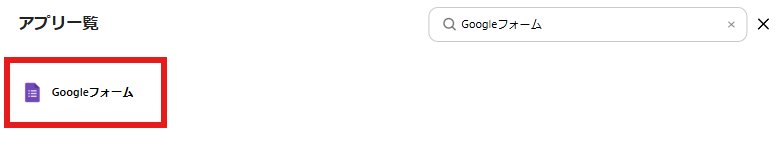
Googleのアカウント連携の画面が表示されます。
サインインを行い、Googleフォームとの連携を行いましょう。
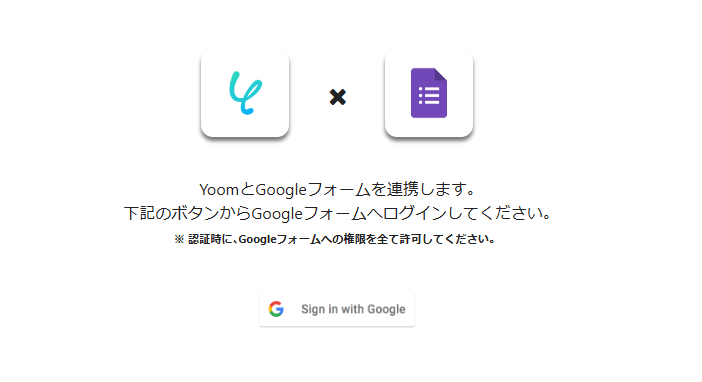
アカウント連携が完了すると、マイアプリにGoogleフォームが表示されます。
2.Googleカレンダーのマイアプリ登録
画面左側のマイアプリをクリックし、画面右側の「新規接続」をクリックします。

検索窓にGoogleカレンダーと入力し、表示された候補をクリックします。
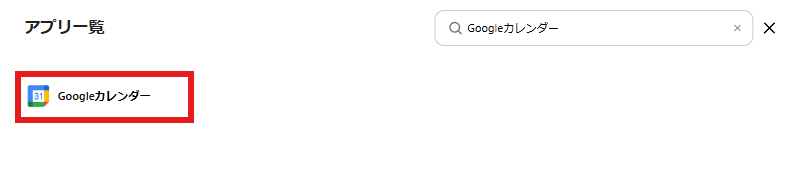
Googleの連携画面が表示されるので、「Sign in wiht Google」をクリックします。
Googleのアカウント連携を進めましょう。
以下の画面が表示されるので、赤枠内の「すべて選択」をクリックし、「続行」をクリックします。
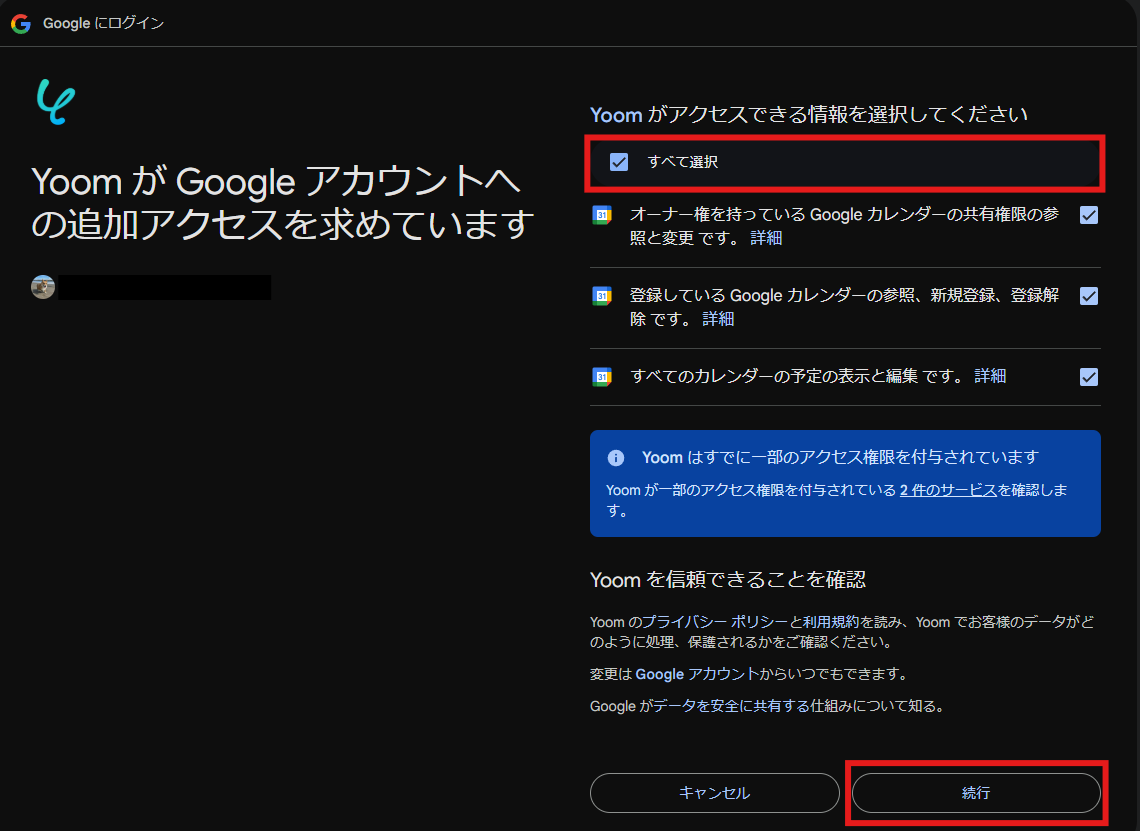
マイアプリにGoogleカレンダーが表示されたらマイアプリ登録が完了です。
3.Gmailのマイアプリ登録
画面左側の「マイアプリ」をクリックし、その後画面右側の「新規接続」をクリックしましょう。

検索窓にGmailを入力し表示される候補をクリックします。
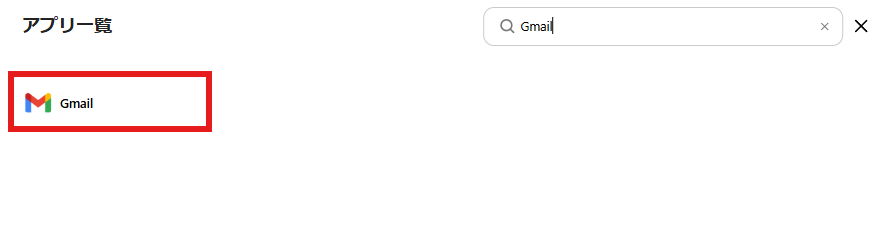
YoomとGmailの連携画面が表示されるので、赤枠の「Sign in with Google」をクリックします。
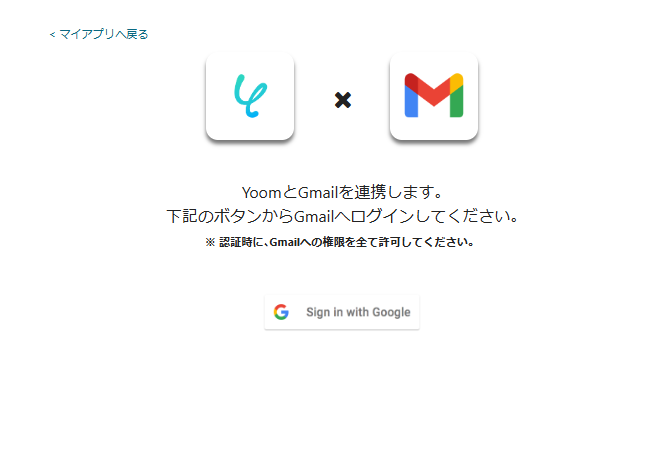
今回連携したいアカウントを選択し、YoomとGmailの連携を進めましょう。
※認証時にはGmailへの権限をすべて許可します。
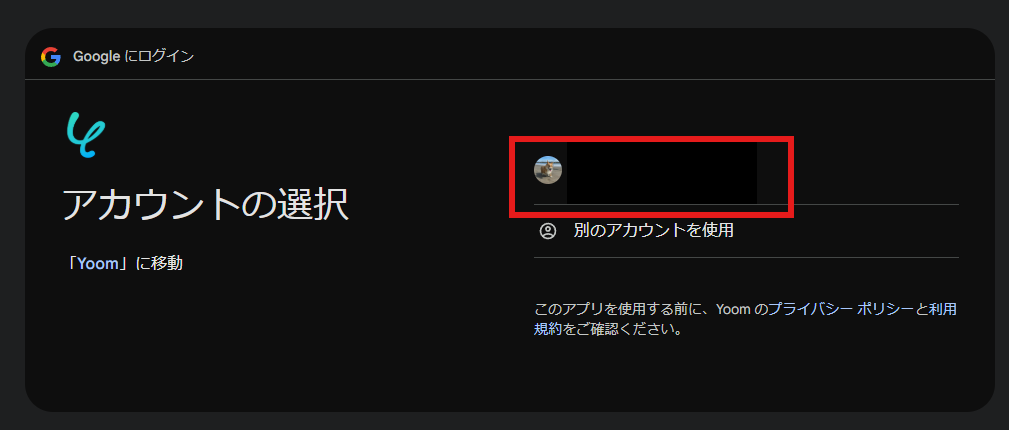
マイアプリにGmailが表示されます。
ステップ2:テンプレートをコピーする
続いてYoomのテンプレートをコピーします。
以下バナーのテンプレートの「このテンプレートを試してみる」のアイコンをクリックします。
Googleフォームで回答が送信されたら、AIでGoogleカレンダーから日程調整し、Gmailで通知する
試してみる
■概要
「Googleフォームで回答が送信されたら、AIでGoogleカレンダーから日程調整し、Gmailで通知する」フローは、フォーム回答をトリガーに、AIでGoogleカレンダーの登録予定をもとに日程調整を行い、Gmailで通知する業務ワークフローです。
■このテンプレートをおすすめする方
・Googleフォームで面談やイベントの申込を受け付け、手動で日程調整やメール送信をしている方
・スケジュールの調整や提案に時間を取られており、作業を効率化したいチームリーダーの方
・AIを使った日程調整の自動化を試してみたいものの、仕組み作りが初めての方
■注意事項
・Googleフォーム、Googleカレンダー、GmailのそれぞれとYoomを連携してください。
・トリガーは5分、10分、15分、30分、60分の間隔で起動間隔を選択できます。
・プランによって最短の起動間隔が異なりますので、ご注意ください。
・Googleフォームをトリガーとして使用した際の回答内容を取得する方法は下記をご参照ください。
https://intercom.help/yoom/ja/articles/6807133
以下の画像のような画面が表示されたらテンプレートのコピーは完了です。
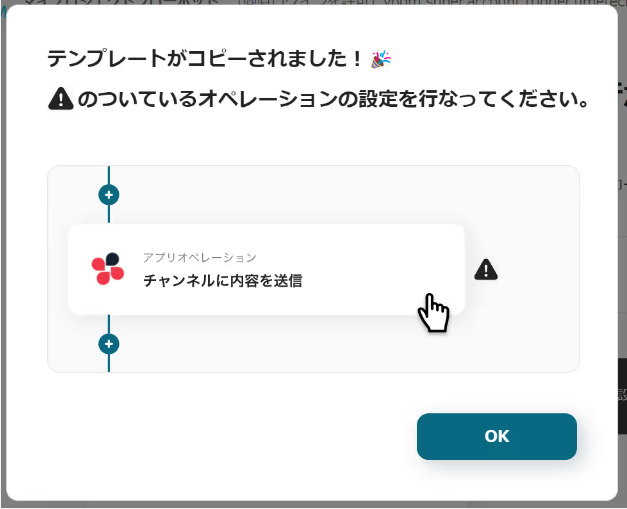
ステップ3:トリガーとなるGoogleフォームの設定
Googleフォームに回答があったことを、この自動化のトリガー(起点)にするための設定を行います。
以下の赤枠をクリックしましょう。
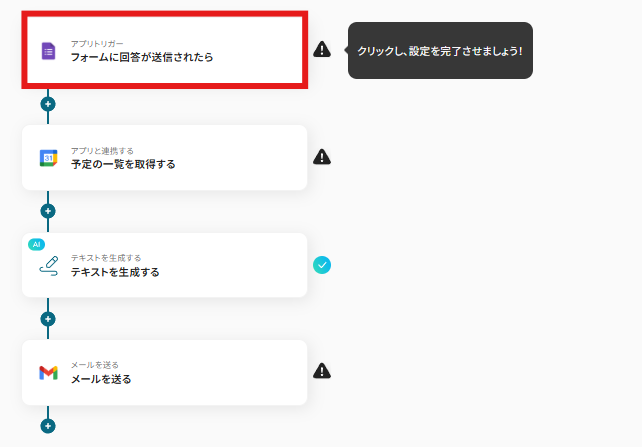
連携アカウントとアクションを選択する画面が表示されるので、今回連携するGoogleフォームのアカウントを確認し「次へ」をクリックします。
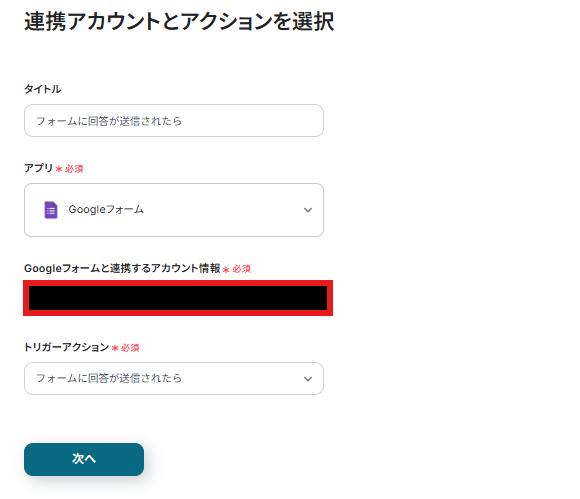
回答項目の値を取得するにはJSONPathを用いてアウトプットに格納する必要があります。
JSONPathを用いたアウトプット取得方法はこちらの記事をご確認ください。
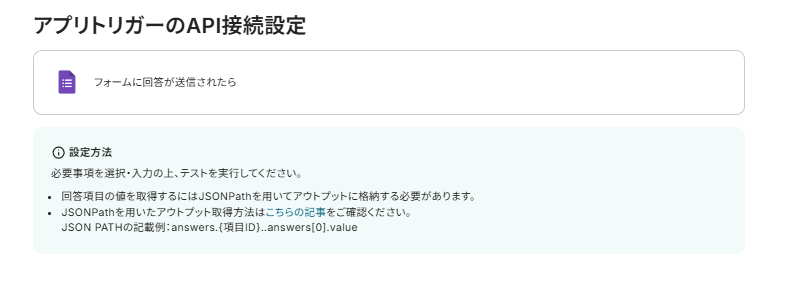
アプリトリガーのAPI接続設定が表示されるので、設定を進めていきましょう!
トリガーの起動間隔は5分・10分・15分・30分・60分から選択できます。
※ご利用プランによって、設定できるトリガーの最短間隔が違うので、その点は要チェックです。
※なお、基本的にはそのプランの最短の起動間隔にしてお使いいただくことをおすすめします。

フォームIDは注釈の通り入力しましょう。
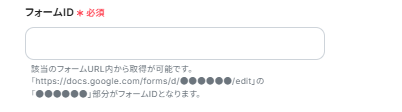
入力後実際にGoogleフォームをテスト回答した後、「テスト」をクリックしましょう。
以下のようにフォームの回答内容が、取得した値に表示されていることが確認出来たら「保存する」をクリックします。
この「取得した値」は、この後の設定に値として使用することが可能です。
※取得した値に関して、詳しくはこちらをご確認ください。
テスト成功後「保存する」をクリックしましょう。

ステップ4:Googleカレンダーの予定を取得する
日程調整のため、Googleカレンダーの予定を取得するための設定を行います。
以下の赤枠をクリックしましょう。
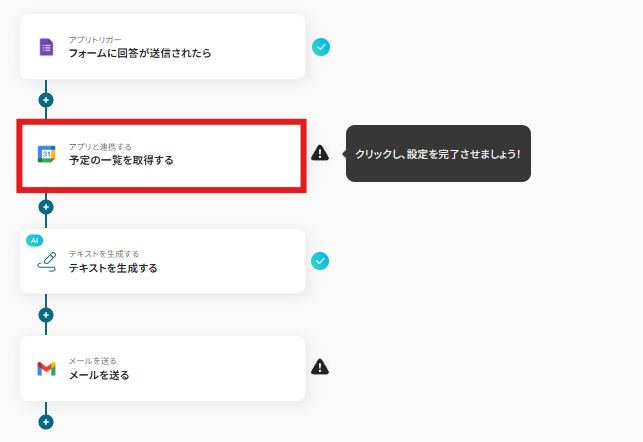
連携アカウントとアクションを選択する画面が表示されるので、今回連携するGoogleカレンダーのアカウントを確認し「次へ」をクリックします。
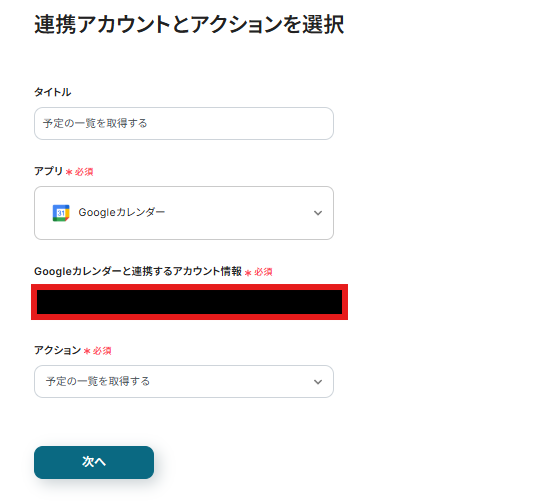
カレンダーIDは以下のように、表示される項目から選択します。

取得する期間の開始日時、終了日時は以下のように「取得した値」から「希望日」を選択しましょう。
今回は「2024-05-30」と希望日をフォームに回答したので、以下のように入力しました。
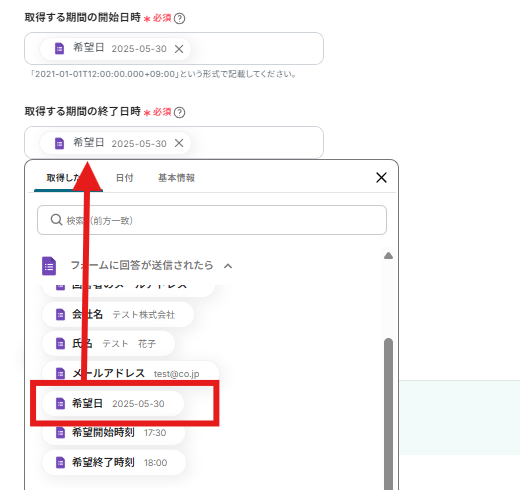
入力後、「テスト」をクリックし、Googleカレンダーの情報が取得できていることを確認し後「保存する」をクリックしましょう。
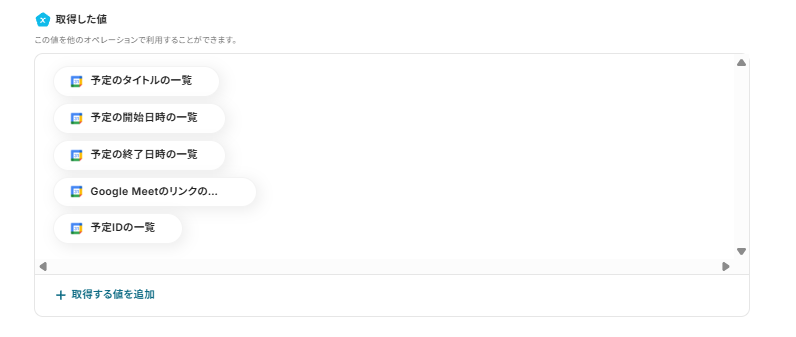
ステップ5:日程調整を行う
取得したGoogleカレンダーの情報を元に、AIで日程調整を行うための設定を行います。
以下の赤枠をクリックしましょう。
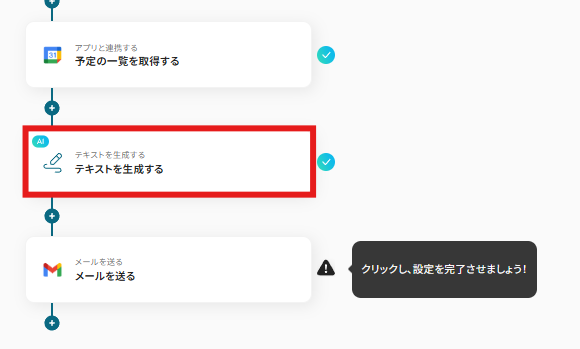
アクションを選択する画面が表示されます。
今回生成する文字数を設定できるため、必要な文字数を選択しましょう。
「テキストを生成する」の設定方法
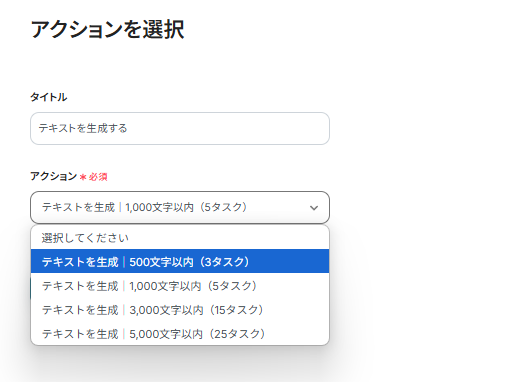
Googleフォームの回答内容と、Googleカレンダーの内容を元に、予定を作成させるようプロンプトが入力されています。
Googleフォームの内容や、Googleカレンダーの内容について間違いないかを確認し、「テスト」をクリックしましょう。
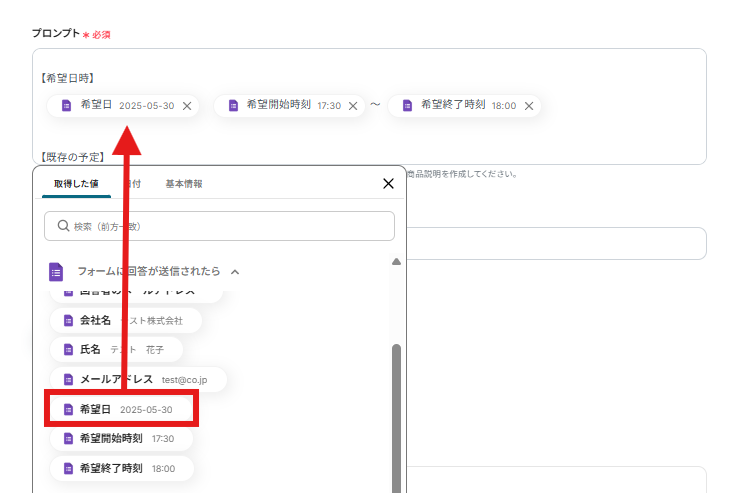
取得した値に日程調整の結果が表示されていることを確認し、「保存する」をクリックします。

ステップ6:メールで日程調整結果を送信する
日程調整結果をメールで送信するための設定を行います。
以下の赤枠をクリックしましょう。
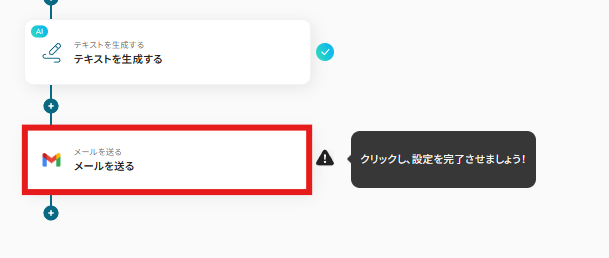
連携アカウントとアクションを選択する画面が表示されるので、今回連携するGmailのアカウントを確認し「次へ」をクリックします。

メール内容を入力していきましょう。
Fromは注釈の通り、入力が必要ない場合はスキップして問題ないです。

Toには以下のように「取得した値」より、Googleフォームの回答から「メールアドレス」を選択します。
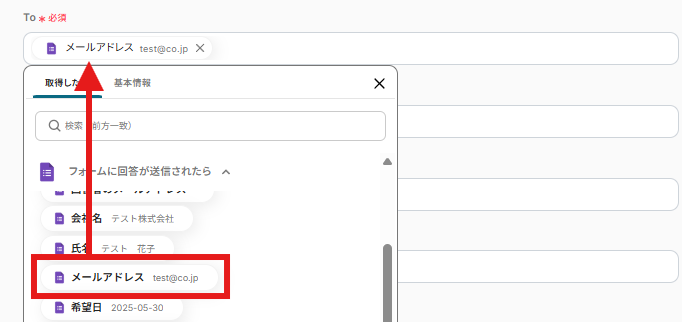
以降のCC、BCC、差出人の名前は任意で設定しましょう。
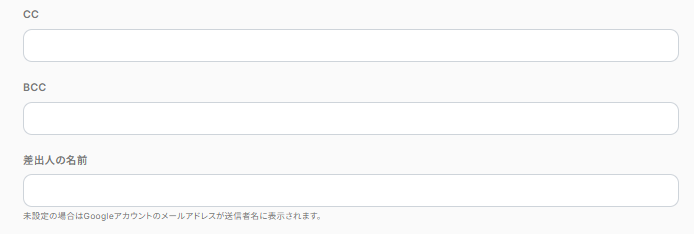
件名には、Googleフォームに回答した内容に対してのミーティング日程についてであることが分かるように入力しました。

本文には、Googleフォームの回答から「会社名」「氏名」、またAIの「生成結果」を入力しました。
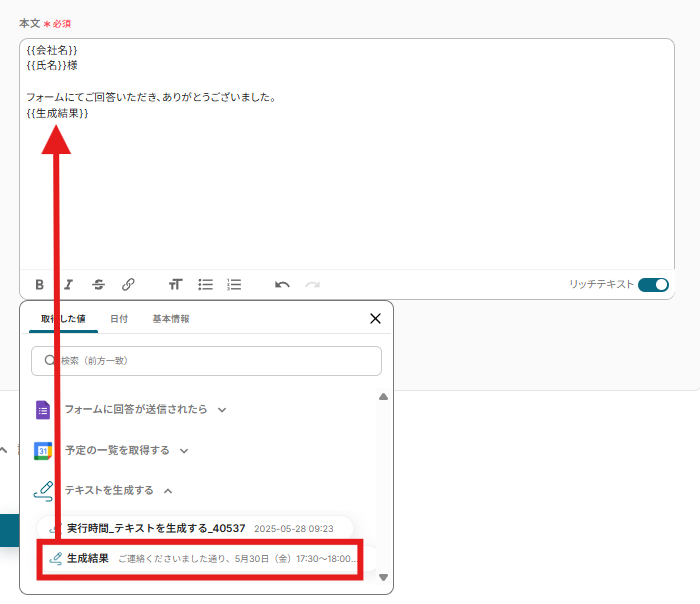
入力後「次へ」をクリックしましょう。
テスト送信を行う画面になるため、「テスト」をクリックし、実際にメールが届いているかを確認します。
※今回「test@co.jp」は架空のテスト用メールアドレスのため、確認は実施していません。
メールが届いていることを確認後、「保存する」をクリックしましょう。
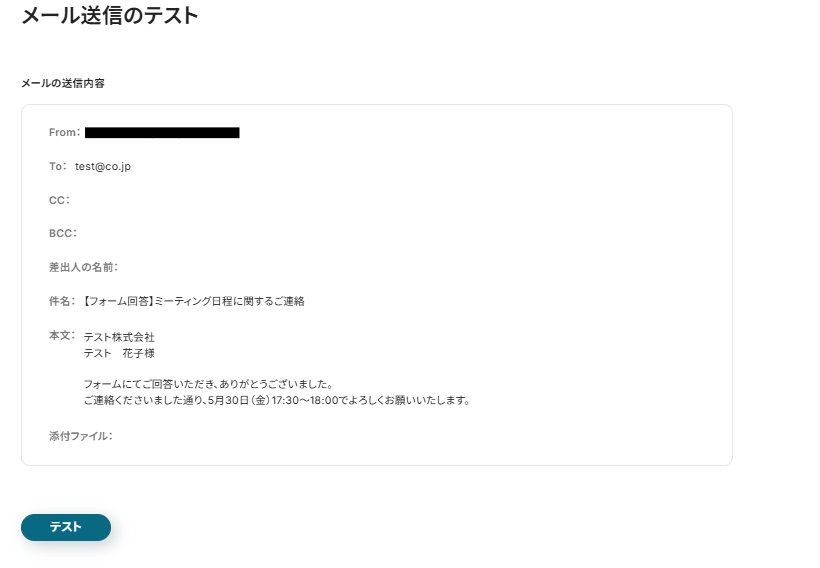
ステップ7:トリガーをONに設定しフロー稼働の準備完了
以下の画面の赤枠部分「トリガーをON」をクリックすることで、フローボットが自動で起動します。
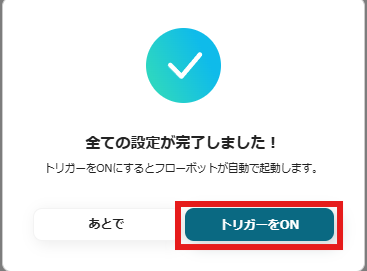
設定お疲れ様でした!
AIによる日程調整に関するその他の自動化例
今回ご紹介した日程調整後の通知以外でも、AIを使用して日程調整業務を自動化することが可能です。
もし気になるものがあればぜひこちらもお試しになってみてください!
Gmailで日程調整メールを受信したら、返信内容をAIで作成しSlackに通知する
試してみる
■概要
Gmailで日程調整メールを受信したら、返信内容をAIで作成しSlackに通知するフローです。
Gmailでメールを受信すると、AIテキスト抽出で日程を自動的に抽出し、Googleカレンダーと連携して日程調整を行います。
その後、AIテキスト生成で返信内容を作成し、作成された文章をSlackに通知する業務ワークフローです。
これにより、メール対応からスケジュール管理までがスムーズに自動化されます。
■このテンプレートをおすすめする方
・Gmailを活用しており、メール処理の効率化を図りたい方
・Googleカレンダーと連携してスケジュール管理を自動化したいビジネスパーソン
・AI技術を取り入れて業務フローを改善したい担当者
・Slackをチームコミュニケーションに利用している企業
・手作業による日程調整や返信作成に時間を取られている方
■注意事項
・Googleカレンダー、Gmail、SlackのそれぞれとYoomを連携してください。
Zoho Formsから送信された内容を元に、Googleカレンダーの予定をAIで分析し、スケジュール調整の候補をGmailで送信する
試してみる
■概要
「Zoho Formsから送信された内容を元に、Googleカレンダーの予定をAIで分析し、スケジュール調整の候補をGmailに送信する」ワークフローは、入力されたフォームデータをAIが解析し最適なスケジュール候補を自動で生成するワークフローです。
これにより、スケジュール調整の手間を軽減し、効率的な業務運営をサポートします。
■このテンプレートをおすすめする方
・日常的にスケジュール調整に多くの時間を費やしているビジネスパーソン
・複数のアプリを使用しており、手動での調整作業が煩雑に感じている方
・AI技術を活用して業務の効率化を図りたい方
・Zoho Forms、Googleカレンダー、Gmailを既に活用している企業の担当者
・スケジュール調整の自動化に興味があり、業務プロセスを改善したいIT担当者
■注意事項
・Zoho Forms、Googleカレンダー、GmailのそれぞれとYoomを連携してください。
・Zoho FormsのWebhook設定方法は下記をご参照ください。
https://intercom.help/yoom/ja/articles/9924708
Googleフォームで業務目標が回答されたら、AIでワークフローを生成してSlackに通知する
試してみる
■概要
「Googleフォームで業務目標が回答されたら、AIでワークフロー ai の自動設計を行い、生成したワークフローをSlackに通知するテンプレートです。回答をもとに煩雑なタスク整理を自動化し、チーム連携をスムーズにする業務ワークフローを実現します。
■このテンプレートをおすすめする方
・Googleフォームでチームの業務目標を集約しているが、その後のタスク整理に時間がかかっている方
・AIによるワークフロー自動生成でアイデアを整理したいプロジェクトマネージャーの方
・Slackを使った通知でチームへの共有をもっと円滑にしたいリーダーの方
・手動で各ツールに入力・通知しておりヒューマンエラーを減らしたい方
・Yoomで複数ツールを連携する自動化に興味がある情報システム担当者の方
■注意事項
・Googleフォーム、SlackのそれぞれとYoomを連携してください。
・トリガーは5分、10分、15分、30分、60分の間隔で起動間隔を選択できます。
・プランによって最短の起動間隔が異なりますので、ご注意ください。
・Googleフォームをトリガーとして使用した際の回答内容を取得する方法は下記を参照ください。
https://intercom.help/yoom/ja/articles/6807133
フォームに送信された内容からGoogleカレンダーで予定を取得し、スケジュールをAI最適化してSlackに通知する
試してみる
■概要
「フォームに送信された内容からGoogleカレンダーで予定を取得し、スケジュールをAI最適化してSlackに通知する」ワークフローは、フォームの入力をトリガーに業務ワークフローを実行。
秘書 aiのように自動で予定を調整し、チームへの共有をスムーズにします。
■このテンプレートをおすすめする方
・Googleフォームで受け取った日程候補を手作業でカレンダー登録している事務担当者の方
・秘書 ai的な機能でスケジュール調整を自動化し、業務負荷を減らしたい管理職の方
・Slackで素早く予定を通知し、チームの空き時間を有効活用したいプロジェクトリーダーの方
■注意事項
・Googleカレンダー、SlackのそれぞれとYoomを連携してください。
まとめ
AIを活用して日程調整業務を自動化することで、これまで手作業で行っていた候補日の洗い出しや関係者との連絡といった煩雑な作業から解放され、ヒューマンエラーの防止にも繋がります。
これにより、日程調整にかかっていた時間を大幅に削減し、より重要な業務へリソースを集中させることが可能になり、ビジネス全体の生産性が向上できるかもしれません!
今回ご紹介したような業務自動化を実現できるノーコードツール「Yoom」を使えば、プログラミングの知識がない方でも、直感的な操作で簡単に業務フローを構築できます。
もし日程調整の自動化やその他の業務効率化に少しでも興味を持っていただけたなら、ぜひこちらの登録フォームから無料登録して、Yoomによる業務効率化を体験してみてください!